作为一名即将开学的计算机系 准大学生,笔记本电脑总归是要有一台的。于是上星期我入手了 小米游戏本顶配版(i7-8750H + 16G + GTX 1066),最近正在重新折腾开发环境,这篇文章要解决的问题也是在此过程中出现的。
至于为什么要买小米的本子,主要是因为它的「游戏本性能 + 商务本外观」这一点正戳中我好球区。不过这几天使用下来,只能说缺点确实不少,有购买意愿的朋友需谨慎。在 Twitter 上搜索 小米游戏本 from:xxx 就能看到我发的吐槽简评,如果之后有时间的话也打算专门写篇评测(咕咕咕)。
回到正题。因为以前家里的电脑是全家共用的所以没什么,不过最近有了自己的电脑,我的软件洁癖就上来了:有绿色版(便携软件,Portable Application)的绝不用安装版,国产软件一律扔沙盒运行。
看起来有点偏执,不过我就属于那种想把自己设备中的一切纳入可控范围内的人。Windows 在这点上就很讨厌,尤其是注册表的设计,比类 Unix 系统难管理了不是一点半点。在手机上也是一样,不能解锁 bootloader 的 Android 机器我绝对不会购买,AppOps、Magisk、存储重定向 等工具更是必备。虽然我也没偏执到「每条指令运行都需要我的许可」那种程度,不过至少,我的设备必须听我的话,我说什么不能做那就是不能做,你他娘的不能给我自作主张(比如 Windows 广受诟病的自动更新机制、某些臭名昭著的国产软件扫描用户硬盘等)。为什么?因为是我在用电脑,不是电脑用我。
好了言归正传(没错,本博客就是有在进入正题之前瞎扯一通的习惯)。
Notepad++ 是一款我很喜欢的文本编辑器,除了写代码和写文章外的一般文本编辑工作我都是使用它完成的,配置新电脑时自然不能少了它。我下载的是 Portable 便携版,不过也正因如此,原本在 Installer 中通过选项可以添加的 Edit with Notepad++ 右键菜单项也没有了(此操作需要写注册表)。
因为这个右键菜单还蛮好用的,所以我打算把它找回来。
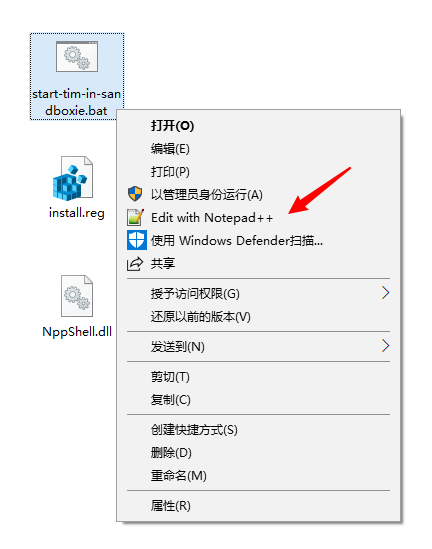
方法一:使用官方提供的 NppShell.dll
此方法来自 Notepad++ 的官方 Wiki(见底部参考链接)。
添加右键菜单项需要修改注册表,除了手动修改注册表,Notepad++ 官方还提供了一个 DLL 文件用于注册以及卸载右键菜单。如果你使用的是安装版,那么在程序目录下应该会有一个 NppShell_06.dll 文件(不同版本下文件名中的数字可能会不同);如果没有或者是便携版,那么请在这里下载该文件:
https://github.com/notepad-plus-plus/notepad-plus-plus/tree/master/PowerEditor/bin
上面的地址是 Notepad++ 官方 GitHub 仓库中提供的预编译 DLL,32 位系统的用户请下载 NppShell.dll,64 位系统的请下载 NppShell64.dll。不要吐槽为啥这文件四年没更新了,因为人家确实是四年没更新了,Wiki 原文中提供的链接还是八年前的呢(笑)。
下载后,打开一个具有管理员权限的 cmd.exe 或者 PowerShell,cd 到 Notepad++ 的安装目录(直接指定 DLL 的绝对路径是没用的,必须在程序目录下运行),并运行如下命令(文件名自行替换):
regsvr32 /i NppShell64.dll运行后会弹出一个对话框,直接点 OK 就可以了。
如果没给管理员权限,会报错「模块 NppShell64.dll 已加载,但对 DllRegisterServer 的调用失败」。
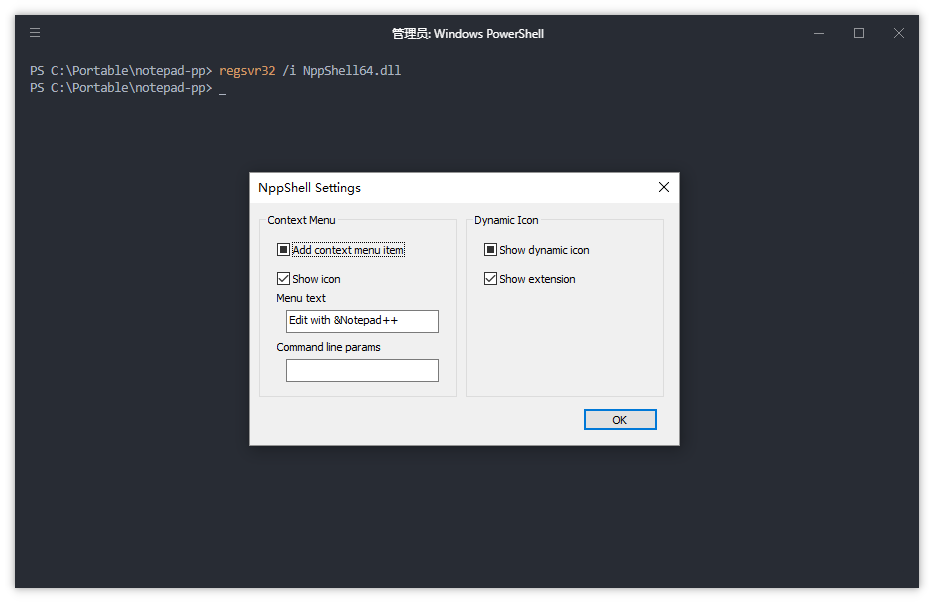
如果要删除右键菜单,请运行:
regsvr32 /u NppShell64.dll如果你不会运行这些命令也没事,将以下内容使用记事本保存为 .bat 文件,放到 Notepad++ 的安装目录下,右键「以管理员身份运行」即可(此脚本修改自:Notepad++ 添加右键打开菜单 - 成功志)。
@Echo Off
cd /d %~dp0
title Notepad++ 右键菜单添加/删除工具
SetLocal EnableDelayedExpansion
echo 1. 添加 Notepad++ 右键菜单
echo ------------------------
echo 2. 删除 Notepad++ 右键菜单
echo ------------------------
Set /p u=请输入数字并按 Enter 确定:
If "%u%"=="1" Goto regnpp
If "%u%"=="2" Goto unregnpp
:regnpp
regsvr32 /i NppShell64.dll
exit
:unregnpp
regsvr32 /u NppShell64.dll
exit方法二:手动修改注册表
如果你不想用上面的那个方法,也可以自己手动修改注册表。
修改注册表添加右键菜单项有两种方法,这里先介绍简单点的方法。
将以下内容保存为 .reg 文件,双击运行即可(其中可执行文件路径和菜单项名称请自行替换):
Windows Registry Editor Version 5.00
[HKEY_CLASSES_ROOT\*\shell\NotePad++]
@="Edit with &Notepad++"
"Icon"="C:\\Portable\\notepad-pp\\notepad++.exe"
[HKEY_CLASSES_ROOT\*\shell\NotePad++\Command]
@="C:\\Portable\\notepad-pp\\notepad++.exe \"%1\""如果要删除右键菜单,也是一样的道理:
Windows Registry Editor Version 5.00
[-HKEY_CLASSES_ROOT\*\shell\NotePad++]方法三:手动修改注册表 - 使用 Context Menu Handler
Windows 下添加项目至文件的右键菜单有两种方式,一种是上面提到的直接往注册表 HKEY_CLASSES_ROOT\{file_type}\shell 里面加东西,另外一种更牛逼一点,需要注册 Context Menu Handlers。
怎么个牛逼法呢?简单来说,Windows 会在显示右键菜单之前调用注册的 handler,handler 可以动态地修改右键菜单的内容,从而实现更加灵活的自定义,而不像上一种方法那样只能写死(比如说各种压缩软件在不同文件上的右键菜单项文本都是不同的)。有兴趣的同学可以去看看 MSDN 文档(反正我对 Win32 开发是没兴趣,不仅文档繁杂,Windows 的注册表也让我很讨厌,看着就烦)。
回到正题。开头提到的 NppShell.dll 也是使用 Context Menu Handler 实现的,我从 源码 里把其添加的注册表项扒出来了,使用方法和上一节一样(如果你是 32 位的系统,请将下面的 {B298D29A-A6ED-11DE-BA8C-A68E55D89593} 替换为 {00F3C2EC-A6EE-11DE-A03A-EF8F55D89593}):
Windows Registry Editor Version 5.00
[HKEY_CLASSES_ROOT\CLSID\{B298D29A-A6ED-11DE-BA8C-A68E55D89593}]
@="ANotepad++64"
[HKEY_CLASSES_ROOT\CLSID\{B298D29A-A6ED-11DE-BA8C-A68E55D89593}\InprocServer32]
@="C:\\Portable\\notepad-pp\\notepad++.exe"
"ThreadingModel"="Apartment"
[HKEY_CLASSES_ROOT\CLSID\{B298D29A-A6ED-11DE-BA8C-A68E55D89593}\Settings]
"Title"="Edit with &Notepad++"
"Path"="C:\\Portable\\notepad-pp\\notepad++.exe"
"Custom"=""
"ShowIcon"=dword:00000001
"Dynamic"=dword:00000001
"Maxtext"=dword:00000019
[HKEY_CLASSES_ROOT\*\shellex\ContextMenuHandlers\ANotepad++64]
@="{B298D29A-A6ED-11DE-BA8C-A68E55D89593}"如果你要删除右键菜单,同理:
Windows Registry Editor Version 5.00
[-HKEY_CLASSES_ROOT\*\shellex\ContextMenuHandlers\Notepad++64]
[-HKEY_CLASSES_ROOT\CLSID\{B298D29A-A6ED-11DE-BA8C-A68E55D89593}]方法四:使用「发送到」快捷方式
看到这里,有些人可能会吐槽:你这都改注册表了,还绿色软件个毛线啊!
呃,好吧,无法反驳。🤔
对于那些不愿意修改注册表,又想通过右键菜单便捷打开 Notepad++ 的选手,这里有一个不错的方法:使用 Windows 自带的「发送到」功能。
首先在资源管理器的地址栏中输入 shell:sendto 并回车,你会被重定向至 C:\Users\{username}\AppData\Roaming\Microsoft\Windows\SendTo 目录。在此目录下建立一个到 notepad++.exe 的快捷方式,你就可以通过右键菜单中的「发送到」实现同样的功能。
虽然比直接添加右键菜单要多操作一步,不过我倒觉得这样更简单优雅。另外,这一技巧也同样适用于其他应用程序,大家可以记一下哦。;)
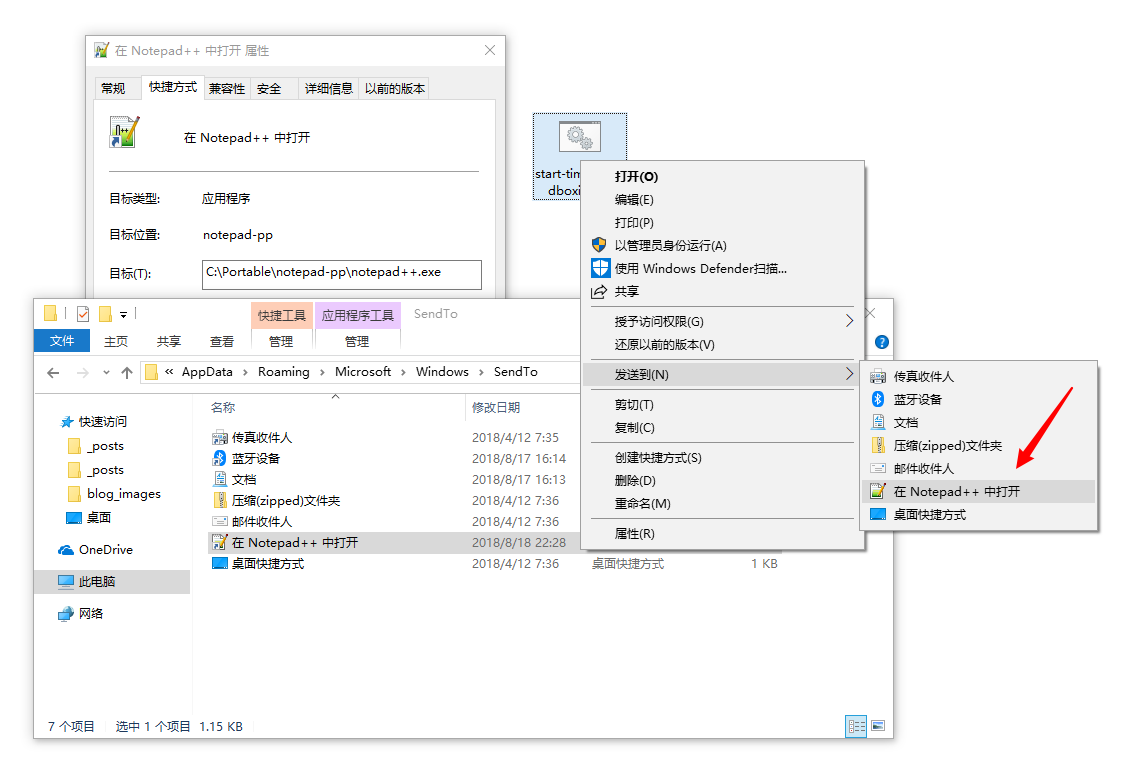
总结
我对 Win32 开发不熟,上面那些都是现学现卖的,如有口胡还请告知。
参考链接: